netstat命令以及用两种不同的方法关闭端口
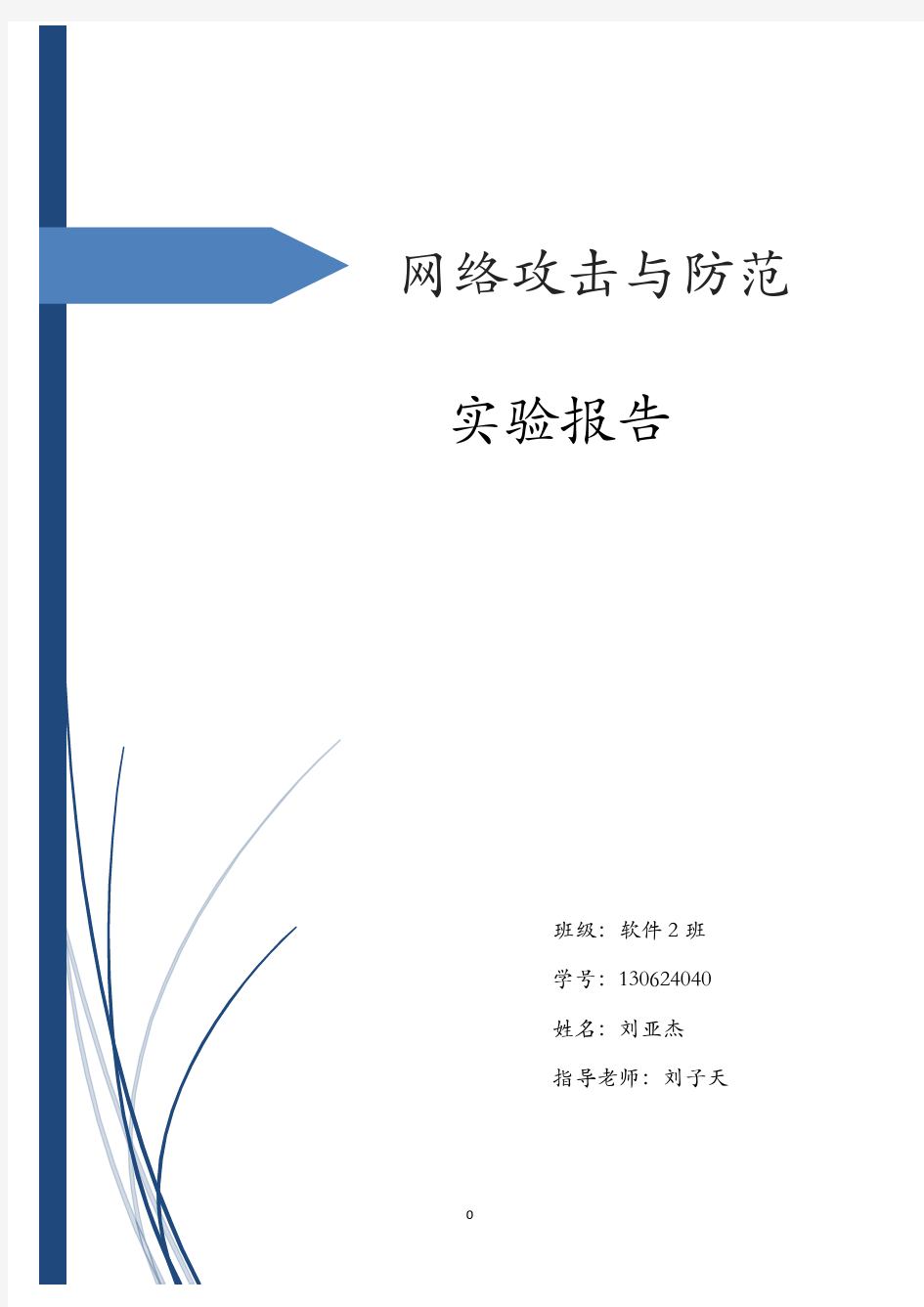

网络攻击与防范
班级:软件2班 学号:130624040 姓名:刘亚杰 指导老师:刘子天
实验报告
实验人:刘亚杰
实验地点:J-C-205
实验时间:2015年4月8号
实验目的:练习netstat命令以及用两种不同的方法关闭端口。
实验一:Netstat –an:
实验报告分析结果的各项含义。
重点分析解释:状态
SYN
Listening
Established
实验内容:在没有打开网页之前所有的外部访问地址和本地地址以及它们的状态
图1
图1 中标示的是IP地址为127.0.0.1端口为51299的端口访问了自己的17901端口,状态为TIME-WAIT:等待足够的时间以确保远程TCP 接收到连接中断请求的确认。
图2
图2 中的listening状态代表正在处于监听状态中。
图3
图3 是我自己访问了我的8000端口
图4
图4 中最后一行显示出我的IP地址是192.168.32.63,我的端口3658端口访问了8000端口,established状态是代表已经连接成功。
图5
图5中是我的搭档访问了我的8000端口。
图6
图6 中最后一行显示IP为192.168.32.62端口是2878的访问了我的8000端口,established代表已经成功进行了连接。
图7
图7中被标记行是IP为221.212.109.159端口为1301的访问了我的1197端口,状态SYN-SENT是再发送连接请求后等待匹配的连接请求。
实验二:完成IIS web 服务(World Wide Web Publishing – 80端口)的关闭
法一:关闭相应服务
使用windows的服务管理工具。
法二:关闭端口号
使用本地安全策略-IP安全策略。
实验内容:方法一:关闭相应服务器阻止访问端口
图8
图8是禁用了IIS Admin Service 服务。
图9
图9在禁用了IIS之后,不能在访问我的8000端口。方法二:使用本地安全策略-IP安全策略关闭端口
图10
图10完成IP安全策略向导。
图11
图11为IP安全策略起一个适合的名称。
图12
图13
图12与图13是设置让任意IP的任意端口访问我的8000端口。
图14
图14是设置成功之后。
图15
图15是关闭新IP筛选器列表,目的是不让任何端口访问我的8000端口。
图16
图16是将安全措施中的阻止项勾选出来。
图17是关闭了8000端口。
图18
图18 是关闭8000端口后,无法访问的页面。
如何关闭电脑端口2种方法关闭端口方法
如何关闭电脑端口2种方法关闭端口方法 发布时间:2012-01-19 11:54作者:电脑百事网原创来源:https://www.360docs.net/doc/4911312230.html,1040 次阅读通常电脑每一项系统服务都有一个对应端口,例如WWW服务是80端口,一般比较关注电脑端口的朋友都是针对服务器的,因为服务器的安全对于每个站长或管理员都十分重要。通过关闭不常用的端口,可以有效的将黑客拒之千里之外。关闭了一个端口等于将一扇用不到的门给关闭了,黑客自然也就少了一个入侵点。 今天有电脑百事网QQ①群(35761677)的朋友遇到电脑被黑客入侵的迹象,截图如下: 黑客通过扫描电脑用户端口入侵 一般上网电脑与服务器不一样,个人上网电脑基本上使用不到
什么端口,因此我们可以关闭电脑中绝大多数系统默认开启却又用不到的电脑端口,大大提高电脑安全,下面编辑介绍2种关闭端口方法,希望对大家有所帮助。 如何关闭端口方法一--开启防火墙功能 开启防火墙功能可以有效的帮助我们过滤掉不常用的电脑端口,并且可以根据自己需求,设置允许某些端口,设置方法如下:进入电脑桌面- 网上邻居-- 查看网络连接找到本地连接,如下图: 本地连接 在本地连接上点击“右键” 选择属性,切换到“高级”选项卡进入“设置” ,之后会提示您是否开启防火墙,选择是如下图:
开启防火墙
开启防火墙设置 到这里防火墙就开启成功了,这样以来我们也可以关闭掉很多不常用的端口,另外还可以在“例外”选项卡里看到目前常用被允许的端口,并且还可以根据自己需求,添加允许的端口,如下图:
查看以允许的端口以及设置 如何关闭端口方法二高级网络属性关闭 在上面本地连接的属性中,选择intelnet协议(win7选IPV4)再选“属性”如下图:
查询端口的命令
Top、vmstat、w、uptime、 ps 、 free、iostat、sar、mpstat、pmap、 netstat and ss、 iptraf、tcpdump、strace、 /Proc file system、Nagios、Cacti、 KDE System Guard、 Gnome System Monitor https://www.360docs.net/doc/4911312230.html,stat -a列出所有正在运行程序的端口如下: Active Connections Proto Local Address Foreign Address State TCP 0.0.0.0:90 0.0.0.0:0 LISTENING TCP 0.0.0.0:135 0.0.0.0:0 LISTENING TCP 0.0.0.0:445 0.0.0.0:0 LISTENING TCP 0.0.0.0:1110 0.0.0.0:0 LISTENING TCP 0.0.0.0:1433 0.0.0.0:0 LISTENING TCP 0.0.0.0:8009 0.0.0.0:0 LISTENING TCP 0.0.0.0:19780 0.0.0.0:0 LISTENING TCP 127.0.0.1:1052 127.0.0.1:1110 ESTABLISHED TCP 127.0.0.1:1110 127.0.0.1:1052 ESTABLISHED TCP 127.0.0.1:1141 127.0.0.1:1433 ESTABLISHED TCP 127.0.0.1:1143 127.0.0.1:1433 ESTABLISHED https://www.360docs.net/doc/4911312230.html,stat -ano列出所有正在运行程序的端口及PID 如下: Active Connections Proto Local Address Foreign Address State PID TCP 0.0.0.0:90 0.0.0.0:0 LISTENING 3468 TCP 0.0.0.0:135 0.0.0.0:0 LISTENING 1120 TCP 0.0.0.0:445 0.0.0.0:0 LISTENING 4 TCP 0.0.0.0:1110 0.0.0.0:0 LISTENING 1680 TCP 0.0.0.0:1433 0.0.0.0:0 LISTENING 2880 TCP 0.0.0.0:8009 0.0.0.0:0 LISTENING 3468 TCP 0.0.0.0:19780 0.0.0.0:0 LISTENING 1680 TCP 127.0.0.1:1052 127.0.0.1:1110 ESTABLISHED 3368 TCP 127.0.0.1:1110 127.0.0.1:1052 ESTABLISHED 1680 TCP 127.0.0.1:1141 127.0.0.1:1433 ESTABLISHED 3468 TCP 127.0.0.1:1143 127.0.0.1:1433 ESTABLISHED 3468 TCP 127.0.0.1:1433 127.0.0.1:1141 ESTABLISHED 2880 TCP 127.0.0.1:1433 127.0.0.1:1143 ESTABLISHED 2880 TCP 127.0.0.1:8005 0.0.0.0:0 LISTENING 3468 UDP 0.0.0.0:445 *:* 4 https://www.360docs.net/doc/4911312230.html,stat -anb列出所有正在运行程序的端口,PID及使用这个端口的进程( ):
关闭常见的网络端口方法
关闭常见的网络端口方法 一:135端口 135端口主要用于使用RPC(Remote Procedure Call,远程过程调用)协议并提供DCOM (分布式组件对象模型)服务。 端口说明:135端口主要用于使用RPC(Remote Procedure Call,远程过程调用)协议并提供DCOM(分布式组件对象模型)服务,通过RPC可以保证在一台计算机上运行的程序可以顺利地执行远程计算机上的代码;使用DCOM可以通过网络直接进行通信,能够跨包括HTTP协议在内的多种网络传输。 端口漏洞:相信去年很多Windows2000和Windows XP用户都中了“冲击波”病毒,该病毒就是利用RPC漏洞来攻击计算机的。RPC本身在处理通过TCP/IP的消息交换部分有一个漏洞,该漏洞是由于错误地处理格式不正确的消息造成的。该漏洞会影响到RPC与DCOM 之间的一个接口,该接口侦听的端口就是135。 操作建议:为了避免“冲击波”病毒的攻击,建议关闭该端口。 操作步骤如下: 一、单击“开始”——“运行”,输入“dcomcnfg”,单击“确定”,打开组件 服务。 二、在弹出的“组件服务”对话框中,选择“计算机”选项。
三、在“计算机”选项右边,右键单击“我的电脑”,选择“属性”。
四、在出现的“我的电脑属性”对话框“默认属性”选项卡中,去掉“在此计算 机上启用分布式COM”前的勾。 二139端口 139NetBIOS File and Print Sharing通过这个端口进入的连接试图获得NetBIOS/SMB服务。这个协议被用于Windows"文件和打印机共享"和SAMBA。在Internet 上共享自己的硬盘是可能是最常见的问题。 大量针对这一端口始于1999,后来逐渐变少。2000年又有回升。一些VBS(IE5 VisualBasic Scripting)开始将它们自己拷贝到这个端口,试图在这个端口繁殖。 这里有说到IPC$漏洞使用的是139,445端口 致命漏洞——IPC$ 其实IPC$漏洞不是一个真正意义的漏洞.通常说的IPC$漏洞其实就是指微软为了方便管理员而安置的后门-空会话。 空会话是在未提供用户名和密码的情况下与服务器建立的会话.利用空会话我们可以做很多事比如:查看远程主机共享.得到远程主机用户名原本这些功能是用来方便管理员的.不
如何查看80端口是否被占用_端口被占用解决办法
80端口是否被占用的解决办法 一、问题描述 公司外网发布是必须使用80端口,可是每次tomcat启动时,总时报端口占用,如果将端口改为不用的端口,例如:8090等,就能正常启动使用。 二、问题分析 一般服务器安装MS SQL Server 2008 时,都要求安装IIS 5.0或6.0,此时,肯定时被IIS 占用了,如果你把IIS 端口号修改成其它的,重启IIS 后,80端口仍然被占用呢,那你就需要检测是否还有其它服务占用了。 三、问题检查及处理 先介绍一下我的服务器环境:Windows 2003 Server SP2,MS SQL Server 2008 R2 ,Tomcat 6.0 ,Sun JDK 1.6 和1.7版本。 检查端口占用常用方法有:使用Dos 命令检查或使用专用软件检查。 使用Dos 检查:在Dos 命令行中输入netstat -aon|findstr "80" 即可查看到端口被谁占用,我查时被System 占用,PID为4,使用进程查看器发现是系统自己的进程,所以没办法停用,如果停用,系统无法正常工作,并且重新启动电脑。 使用专用软件检查,例如:Active Ports软件,可以查看到什么端口被什么软件点用,安装位置是什么等,就可以直接定位,但是我的服务器还是显示为PID为4,程序为System 占用,声明:System不带.exe啊(有的进程为:System.exe,我的则不是) 处理方法:经仔细查找,发现是MS SQL Server 2008服务占用了80端口,此时启动SQL Server 配置管理器,进入后,将SQL Server Reporting Services 服务停用后即可,也不影响MS SQL Server 的正常使用。
手动封闭137、138、139、445端口
手动封端口的操作: 1.闭137、138、139端口。右击-网上邻居-属性/本地连接-属性, 在microsoft网络客户端前的小勾去掉。接着也把microsoft网络的文件和打印机共享的小勾也去掉。 然后点击internet协议/(TCP/IP)--属性--高级--WINS--禁用TCP/IP上的 NETBIOS--确定。禁用lmhosts服务。
注意:对于多网卡设备为每一个网络连接都要进行同样设置。 2.关闭445端口 关闭445端口的方法有很多,通常用修改注册表的方法: 1) 在命令行窗口运行修改注册表命令RegEdit。 2) 在弹出的注册表编辑窗口的左边找到下面目录 HKEY_LOCAL_MACHINE\System\CurrentControlSet\Services\NetBT\Parameters 你可以一级一级目录往下点击,也可用“查找”命令找到NetBT项,然后点击 Parameters项。
3) 在编辑窗口的右边空白处点击鼠标右键,出现的“新建”菜单中选择 “DWORD值”,如下图所示: 修改注册表关闭不安全端口 4) 将新建的DWORD参数命名为“SMBDeviceEnabled”,数值为缺省的“0”。 5) 修改完后退出RegEdit,重启机器。 3.关闭135端口。禁用schedule服务,禁用MSDTC服务。 a)关闭135端口 一、单击”开始“——”运行“,输入”dcomcnfg“,单击”确定“,打开组件服务。 二、在弹出的”组件服务“对话框中,选择”计算机“选项。 三、在”计算机“选项右边,右键单击”的电脑“,选择”属性“. 四、在出现的”的电脑属性“对话框”默认属性“选项卡中,去掉”在此计算机上启用分布 式COM“前的勾。
利用命令查看端口及对应程序
利用命令查看端口及对应程序 利用 netstat 命令查看本机开放端口 netstat 是 windows 自带命令,用于查看系统开放的端口,主要参数只有 -a 和 -n ,前者表示显示所有连接和侦听端口,而后者表示以数字格式显示地址和端口号。 在“ 命令提示符” 中输入“ netstat -an ”, 即可显示本机所有开放端口。 其中 active connections 是指当前本机活动连接, proto 是指连接使用的协议名称 local address 是本地计算机 IP 地址和连接正在使用的端口号 foreign address 是指连接此端口的远程计算机的 IP 地址与端口号 state 则表示 TCP 连接状态 注意如果后面的 UDP 协议有异常连接,则可能有木马正使用端口号,正处于监听状态,如冰河木马的默认监听端口号是 7626 利用 netstat 命令查找打开可疑端口的恶意程序 先用命令提示符 " netstat -ano " 命令显示端口状态,再在结果中找到可疑端口,然后根据其 PID 在输入“ tasklist ” 命令显示中查找其对应程序,就可知道其程序名,进而查明程序的来源,采取适当的措施。 直接查看端口与程序 ( 以上两个命令的结合效果 ) 在命令提示符后输入“ netstat -anb ” 回车,即可显示所有端口及所对应的进程信息,用来查找木马非常方便 用第三方端口查看工具 FPORT fport 是 foundstone 出品的一个用来查看系统所有打开 TCP/IP 和 UDP 端口,及它们对应程序的完整路径, PID 标识,进程名称等信息的小工具
如何查看本机开放了哪些端口
如何查看本机开放了哪些端口 在默认状态下,Windows会打开很多“服务端口”,如果你想查看本机打开了哪些端口、有哪些电脑正在与本机连接,可以使用以下两种方法。 1.利用netstat命令 Windows提供了netstat命令,能够显示当前的TCP/IP 网络连接情况,注意:只有安装了TCP/IP协议,才能使用netstat命令。 操作方法:单击“开始→程序→附件→命令提示符”,进入DOS窗口,输入命令netstat -na 回车,于是就会显示本机连接情况及打开的端口,如图1。其中Local Address代表本机IP地址和打开的端口号(图中本机打开了135端口),Foreign Address是远程计算机IP地址和端口号,State表明当前TCP的连接状态,图中LISTENING是监听状态,表明本机正在打开135端口监听,等待远程电脑的连接。 如果你在DOS窗口中输入了netstat -nab命令,还将显示每个连接都是由哪些程序创建的。上图中本机在135端口监听,就是由svchost.exe程序创建的,该程序一共调用了4个组件(RPCRT4.dll、rpcss.dll、svchost.exe、KvWspXP_1.dll)来完成创建工作。如果你发现本机打开了可疑的端口,就可以用该命令察看它调用了哪些组件,然后再检查各组件的创建时间和修改时间,如果发现异常,就可能是中了木马。
2.使用端口监视类软件 与netstat命令类似,端口监视类软件也能查看本机打开了哪些端口,这类软件非常多,著名的有Tcpview、Port Reporter、绿鹰PC万能精灵、网络端口查看器等,如果你上网时启动这类软件,密切监视本机端口连接情况,这样就能严防非法连接,确保自己的网络安全。
查看80端口以及端口被占用解决办法
如何查看80端口是否被占用以及端口被占用解决办法 进入CMD(注:win8系统没有开始-->运行,需要使用快捷键:win+R进入运行),输入netstat -ano就可以很清楚的看到本地80口占用程序的PID,然后再去任务管理器里查找到PID所对应的进程(如果任务管理器没有PID,查看-->选择列-->PID(进程标示符)勾上即可) 1、如何查看80端口是否被占用 开始--运行(或者win+R) 输入cmd 命令 进入命令提示符,输入netstat -ano 即可看到所有连接的PID 之后启动任务管理器
找到这个PID所对应的程序 如果任务管理器中没有PID这一项,可以在任务管理器中选"查看"-"选择列"
勾选pid,确定即可显示
经常,我们在启动应用的时候发现系统需要的端口被别的程序占用,如何知道谁占有了我们需要的端口,很多人都比较头疼,下面就介绍一种非常简单的方法,希望对大家有用 2、确定谁占用了我们的80端口以及解决办法 1)在windows命令行窗口下执行: C:>netstat -ano|findstr "80" TCP 127.0.0.1:80 0.0.0.0:0 LISTENING 2448 2)端口被进程号为2448的进程占用,继续执行下面命令: C:>tasklist|findstr"2448" thread.exe 2016 Console 0 16,064 K 3)C:>taskkill /pid 2448 /F 4)如果第二步查不到,那就开任务管理器,看哪个进程是2448或者thread.exe ,
然后杀之即可。 如果需要查看其他端口。把 80 改掉即可 补充:原来出现这个错误原因( 4)httpd.exe: Could not reliably determine the server's fully qualified domain na me, using 192.168.1.111 for ServerName)是因为DNS没配置好. 如果不想配置DNS, 就在httpd.conf , 在最前加入 ServerName localhost:80 即可 另外360安全卫士中的【流量防火墙】,查看网络连接就可以看一些端口的情况。
服务器135137138139445等端口解释和关闭方法
服务器135、137、138、139、445等端口解释和关闭方法 在服务器中,3389端口的开放是必需的,因为任何服务器的管理员如果想很好地管理自己的服务器,都需要开启这种方便的网络管理服务。不过3389端口一旦开启,必然会引来无数黑客,即便那些黑客破解不了密码,也很可能占用你的连接请求数,使你无法登录自己的服务器。 关闭服务器中的3389端口的方法很简单。在windows2000或2003中,进入控制面板,然后选择“管理工具”中的“服务”,在弹出的服务列表中,选中“Terminal Services”,将该服务的启动类型改为“手动”,然后停止这个服务就可关闭3389 端口了。 在windows XP中被黑客悄悄开启远程协作的现象也不是没有发生过。可以右键点击“我的电脑”,进入“系统属性”窗口中的“远程”选项卡界面,取消对“远程桌面”和“远程协作”选择,再单击确定即可关闭3389端口。135端口: 利用135端口的黑客想要得到管理员的宇航局码和口令,过程往往是很简单,他们似乎部有自己的方法和手段。关闭135端口,停止可能被黑客利用的RPC服务,不给他们任何能够利用系统弱点的机会。 但单纯地将RPC服务停止会对某些网络用户造成不必要的麻烦。在网络中,只有使用微软DCOM技术的程序才会调
用RemoteProcedure Call,也就是135端口服务,所以在面临这个问题时,将DCOM服务停止是最好的方法。 首先点击“开始”菜单,在“运行”里输入dcomcnfg.exe命令,在弹出的设置窗口中选择“默认设置”标签选项,然后点击选择此选项页面中的“在这台计算机上启用分布式COM”选项,最后点击确定完成。这样你就可以很好地保护你的电脑了,任何黑客都无法对你电脑中的DCOM服务和DCOM应用程序进行远程操作与访问,达到了既不关闭又能够停止135端口,让黑客放弃攻击你的目的。137、138端口: 在关闭137和138端口之前,先介绍一下NetBIOS服务。很多人认为NetBIOS服务是一个网络协议,其实不然。NetBIOS只是网络基本的输入/输出系统,是一个应用于程序接口,用于数据源与目的地之间的数据交换。不过它所包含的端口及一些命名原则属于OSI(Open System Interconnection)模式的上三层,与低层的通讯协议是全然独立的。因此NetBIOS服务能够成功地建构于不同的通讯协议上,让它支持访问计算机应用程序和设备通信时所要用到各种服务。正是由于考虑到了NetBIOS服务这种基于TCP/IP 协议下的特点,而NetNBIOS又完全依靠137、138端口支撑,因此如果停止了NetBIOS,就能够将137和138端口的危险根除。 停止NetBIOS方法很简单,鼠标右击桌面上的“网上邻居”图
华为OLT常用的查看命令
Display location mac-address /通过MAC查询业务流位置 Display ont optical-info 1 all /查询光衰减值 MA5680T(config-if-gopn-0/1)#display port state 0 //查看pon板端口状态 Disp lay interface brief / 带宽利用率 Display port traffic 0 / 查看上行口状态和流量情况 Display port state /查询口的状态 Ping -s 1000 -c 1000 IP / IPping 包 display current-configuration service-port 46 /查看端口配置数据root 默认登陆用户名 admin 默认登陆密码 MA5680T> enable 进入特权模式 MA5680T # config 进入终端配置 MA5680T (config)# switch language-mode 中英文切换 MA5680T (config)#display board 0 /查看所有的单板 0 是框号 MA5680T (config)# interface gpon 0/1 /进入GPON命令模式 1是PON口号 MA5680T(config-if-gpon-0/1)# port 0 ont-auto-find enable MA5680T (config)#display ont autofind all /查看自动发现的ONU(如果存在自动发现的ONU则如下所示) 进入config终端配置下查看命令
屏蔽135 139 445 3389端口的方法以及网络端口安全防护技巧
屏蔽135 139 445 3389端口的方法以及网络端口安全防护技巧 默认情况下,Windows有很多端口是开放的,在你上网的时候,网络病毒和黑客可以通过这些端口连上你的电脑。为了让你的系统变为铜墙铁壁,应该封闭这些端口,主要有:TCP 135、139、445、593、1025 端口和UDP 135、137、138、445 端口,一些流行病毒的后门端口(如TCP 2745、3127、6129 端口),以及远程服务访问端口3389。下面介绍如何在WinXP/2000/2003下关闭这些网络端口: 第一步,点击“开始”菜单/设置/控制面板/管理工具,双击打开“本地安全策略”,选中“IP 安全策略,在本地计算机”,在右边窗格的空白位置右击鼠标,弹出快捷菜单,选择“创建IP 安全策略”(如右图),于是弹出一个向导。在向导中点击“下一步”按钮,为新的安全策略命名;再按“下一步”,则显示“安全通信请求”画面,在画面上把“激活默认相应规则”左边的钩去掉,点击“完成”按钮就创建了一个新的IP 安全策略。 第二步,右击该IP安全策略,在“属性”对话框中,把“使用添加向导”左边的钩去掉,然后单击“添加”按钮添加新的规则,随后弹出“新规则属性”对话框,在画面上点击“添加”按钮,弹出IP筛选器列表窗口;在列表中,首先把“使用添加向导”左边的钩去掉,然后再点击右边的“添加”按钮添加新的筛选器。 第三步,进入“筛选器属性”对话框,首先看到的是寻址,源地址选“任何IP 地址”,目标地址选“我的IP 地址”;点击“协议”选项卡,在“选择协议类型”的下拉列表中选择“TCP”,然后在“到此端口”下的文本框中输
如何查看自己已开的和已经关闭的端口号方法.
查看端口在Windows 2000/XP/Server 2003中要查看端口,可以使用Netstat命令:依次点击“开始→运行”,键入“cmd”并回车,打开命令提示符窗口。在命令提示符状态下键入“netstat -a -n”,按下回车键后就可以看到以数字形式显示的TCP和UDP连接的端口号及状态。小知识:Netstat命令用法命令格式:Netstat -a -e -n -o -s-an -a 表示显示所有活动的TCP连接以及计算机监听的TCP和UDP 端口。 -e 表示显示以太网发送和接收的字节数、数据包数等。 -n 表示只以数字形式显示所有活动的TCP连接的地址和端口号。 -o 表示显示活动的TCP连接并包括每个连接的进程ID(PID)。 -s 表示按协议显示各种连接的统计信息,包括端口号。 -an 查看所有开放的端口关闭/开启端口在介绍各种端口的作用前,这里先介绍一下在Windows中如何关闭/打开端口,因为默认的情况下,有很多不安全的或没有什么用的端口是开启的,比如Telnet服务的23端口、FTP 服务的21端口、SMTP服务的25端口、RPC服务的135端口等等。为了保证系统的安全性,我们可以通过下面的方法来关闭/开启端口。关闭端口比如在Windows 2000/XP中关闭SMTP服务的25端口,可以这样做:首先打开“控制面板”,双击“管理工具”,再双击“服务”。接着在打开的服务窗口中找到并双击“Simple Mail Transfer Protocol (SMTP)”服务,单击“停止”按钮来停止该服务,然后在“启动类型”中选择“已禁用”,最后单击“确定”按钮即可。这样,关闭了SMTP服务就相当于关闭了对应的端口。开启端口如果要开启该端口只要先在“启动类型”选择“自动”,单击“确定”按钮,再打开该服务,在“服务状态”中单击“启动”按钮即可启用该端口,最后,单击“确定”按钮即可。提示:在Windows 98中没有“服务”选项,你可以使用防火墙的规则设置功能来关闭/开启端口。端口分类逻辑意义上的端口有多种分类标准,下面将介绍两种常见的分类: 1. 按端口号分布划分(1)知名端口(Well-Known Ports) 知名端口即众所周知的端口号,范围从0到1023,这些端口号一般固定分配给一些服务。比如21端口分配给FTP服务,25端口分配给SMTP(简单邮件传输协议)服务,80端口分配给HTTP服务,135端口分配给RPC(远程过程调用)服务等等。(2)动态端口(Dynamic Ports)动态端口的范围从1024到65535,这些端口号一般不固定分配给某个服务,也就是说许多服务都可以使用这些端口。只要运行的程序向系统提出访问网络的申请,那么系统就可以从这些端口号中分配一个供 该程序使用。比如1024端口就是分配给第一个向系统发出申请的程序。在关闭程序进程后,就会释放所占用的端口号。不过,动态端口也常常被病毒木马程序所利用,如冰河默认连接端口是7626、WAY 2.4是8011、Netspy 3.0是7306、YAI病毒是1024等等。 2. 按协议类型划分按协议类型划分,可以分为TCP、UDP、IP和ICMP(Internet控制消息协议)等端口。下面主要介绍TCP
137和139端口的详细介绍
137端口 端口说明:137端口主要用于“NetBIOS Name Service”(NetBIOS名称服务),属于UDP端口,使用者只需要向局域网或互联网上的某台计算机的137端口发送一个请求,就可以获取该计算机的名称、注册用户名,以及是否安装主域控制器、IIS是否正在运行等信息。 端口漏洞:因为是UDP端口,对于攻击者来说,通过发送请求很容易就获取目标计算机的相关信息,有些信息是直接可以被利用,并分析漏洞的,比如IIS 服务。另外,通过捕获正在利用137端口进行通信的信息包,还可能得到目标计算机的启动和关闭的时间,这样就可以利用专门的工具来攻击。 操作建议:建议关闭该端口。 本人实践:远程重起,关闭计算机,开启3389,telnet 是个很有用的收集信息的方法,对入侵很有帮助的。 Command: nbtstat -a [target ip] Table: -------------------------------------------------------------------------------- NameNo.TypeUsage 00 UniqueWorkstation Service 01 U Messenger Service <\\--__MSBROWSE>01 Group Mmaster Browser 03 U Messenger Service 06 U RAS Server Service 1F U NetDDE Service 20 U File Server Service 21 U RAS Client Service 22 U Microsoft Exchange Interchange(MSMail Connector) 23 U Microsoft Exchange Store 24 U Microsoft Exchange Directory 30 U Modem Sharing Server Service 31 U Modem Sharing Client Service 43 U SMS Client Remot Control 44 U SMS Admiinistrators Remote ControlTool 45 U SMS Clients Remote Chat 46 U SMS Clients Remote Transfer
如何查看本机所开端口
如何查看本机所开端口如何获得一个IP地址的主机名 (2007-03-03 14:15:46) 转载▼ 1)如何查看本机所开端口: 用netstat -a —n命令查看!再stat下面有一些英文,我来简单说一下这些英文具体都代表什么 LISTEN:侦听来自远方的TCP端口的连接请求 SYN-SENT:再发送连接请求后等待匹配的连接请求 SYN-RECEIVED:再收到和发送一个连接请求后等待对方对连接请求的确认 ESTABLISHED:代表一个打开的连接 FIN-WAIT-1:等待远程TCP连接中断请求,或先前的连接中断请求的确认 FIN-WAIT-2:从远程TCP等待连接中断请求 CLOSE-WAIT:等待从本地用户发来的连接中断请求 CLOSING:等待远程TCP对连接中断的确认 LAST-ACK:等待原来的发向远程TCP的连接中断请求的确认 TIME-WAIT:等待足够的时间以确保远程TCP接收到连接中断请求的确认 CLOSED:没有任何连接状态 2)如何获得一个IP地址的主机名? 利用ping -a ip 命令查看!再第一行的pinging后面的『ip』前面的英文就是对方主机名! 同样道理,利用ping machine_name也可以得到对方的ip 获得一个网站的ip地址的方法是:ping www.***.com
比如想知道sohu的ip,就用ping https://www.360docs.net/doc/4911312230.html,/来查看就可以了 顺便说一句:如果返回:Reply from *.*.*.*: TTL expired in transit的话,呵呵,代表TTL(生命周期)在传输过程中过期 什么意思呢?我来解释一下! 导致这个问题出现的原因有两个:1)TTL值太小!TTL值小于你和对方主机之间经过的路由器数目。 2)路由器数量太多,经过路由器的数量大于TTL值! 呵呵,其实这两点是一个意思!只不过说法不同而已!
查看window的端口号命令
查看window的端口号命令 Windows有很多端口是开放的,在你上网的时候,网络病毒和黑客可以通过这些端口连上你的电脑。 为了让你的系统变为铜墙铁壁,应该封闭这些端口,主要有:TCP 135、139、445、593、1025 端口和UDP 135、137、138、445 端口,一些流行病毒的后门端口(如TCP 2745、3127、6129 端口),以及远程服务访问端口3389。 查看端口 在Windows 2000/XP/Server 2003中要查看端口,可以使用Netstat命令: 依次点击“开始→运行”,键入“cmd”并回车,打开命令提示符窗口。在命令提示符状态下键入“netstat -a -n”,按下回车键后就可以看到以数字形式显示的TCP 和UDP连接的端口号及状态。 小知识:Netstat命令用法 命令格式:Netstat -a -e -n -o -s-an -a 表示显示所有活动的TCP连接以及计算机监听的TCP和UDP端口。 -e 表示显示以太网发送和接收的字节数、数据包数等。 -n 表示只以数字形式显示所有活动的TCP连接的地址和端口号。 -o 表示显示活动的TCP连接并包括每个连接的进程ID(PID)。 -s 表示按协议显示各种连接的统计信息,包括端口号。 -an 查看所有开放的端口 关闭/开启端口 先介绍一下在Windows中如何关闭/打开端口的简单方法,因为默认的情况下,有很多不安全的或没有什么用的端口是开启的,比如Telnet服务的23端口、FTP服务的21端口、SMTP服务的25端口、RPC服务的135端口等等。为了保证系统的安全性,我们可以通过下面的方法来关闭/开启端口。 关闭端口 比如在Windows 2000/XP中关闭SMTP服务的25端口,可以这样做:首先打开“控制面板”,双击“管理工具”,再双击“服务”。接着在打开的服务窗口中找到并双击“Simple Mail Transfer Protocol (SMTP)”服务,单击“停止”按钮来停止该服务,然后在“启动类型”中选择“已禁用”,最后单击“确定”按钮即可。这样,关闭了SMTP服务就相当于关闭了对应的端口。 开启端口 如果要开启该端口只要先在“启动类型”选择“自动”,单击“确定”按钮,再打开该服务,在“服务状态”中单击“启动”按钮即可启用该端口,最后,单击“确定”按钮即可。 提示:在Windows 98中没有“服务”选项,你可以使用防火墙的规则设置功能来关闭/开启端口。 如何在WinXP/2000/2003下关闭和开放网络端口的详细方法 第一步,点击开始菜单/设置/控制面板/管理工具,双击打开本地安全策略,选中IP 安全策略,在本地计算机,在右边窗格的空白位置右击鼠标,弹出快捷菜单,选择创建IP 安全策略(如右图),于是弹出一个向导。在向导中点击下一步按钮,为新的安全策略命名;再按下一步,则显示安全通信请求画面,在画面上把激活默认相应规则左边的钩去掉,点击完成按钮就创建了一个新的IP 安全策略。 第二步,右击该IP安全策略,在属性对话框中,把使用添加向导左边的钩去掉,然后单击添加按钮添加新的规则,随后弹出新规则属性对话框,在画面上点击添加按钮,弹出IP筛选器列表窗口;在列表中,首先把使用添加向导左边的钩去掉,然后再点击右边的添加按钮添加新的筛选器。 第三步,进入筛选器属性对话框,首先看到的是寻址,源地址选任何IP 地址,目标地址选我的IP 地址;点击协议选项卡,在选择协议类型的下拉列表中选择TCP,然后在到此端口下的文本框中输入135,点击确定按钮(如左图),这样就添加了一个屏蔽TCP 135(RPC)端口的筛选器,它可以防止外界通过135端口连上你的电脑。 点击确定后回到筛选器列表的对话框,可以看到已经添加了一条策略,重复以上步骤继续添加TCP 137、139、445、593 端口和UDP 135、139、445 端口,为它们建立相应的筛选器。 重复以上步骤添加TCP 1025、2745、3127、6129、3389 端口的屏蔽策略,建立好上述端口的筛选器,最后点击确定按钮。 第四步,在新规则属性对话框中,选择新IP 筛选器列表,然后点击其左边的圆圈上加一个点,表示已经激活,最后点击筛选器操作选项卡。在筛选器操作选项卡中,把使用添加向导左边的钩去掉,点击添加按钮,添加阻止操作(右图):在新筛选器操作属性的安全措施选项卡中,选择阻止,然后点击确定按钮。 第五步、进入新规则属性对话框,点击新筛选器操作,其左边的圆圈会加了一个点,表示已经激活,点击关闭按钮,关闭对话框;最后回到新IP安全策略属性对话框,在新的IP筛选器列表左边打钩,按确定按钮关闭对话框。在本地安全策略窗口,用鼠标右击新添加的IP 安全策略,然后选择指派。 重新启动后,电脑中上述网络端口就被关闭了,病毒和黑客再也不能连上这些端口,从而保护了你的电脑。目前还没听说有补丁下载。
139端口入侵简易教程
139端口入侵简易教程; net use \\192.168.0.1\ipc$ "" /user:administrator 提到139端口,我想知道的人一定非常多,本来是不想用写这个教程的,但考虑要照顾到新人,所以还是简单的写一下。 首先,连接的命令是: net<空格>use<空格>\\IP地址\ipc$<空格>密码<空格>/user:用户名 假设我要连接的目标IP地址是:192.168.1.11,用户名是google,使用的密码是123456,那么连接对方139端口通道的格式就是这样的: net use \\192.168.1.11\ipc$ 123456 /user:google 如果连接成功,那么系统会提示"命令成功完成"! 空密码是这样的: 如果密码是空的,那就在原先输入密码的地方以""代替。 开始查看权限: 查看登录后用户权限的方法很简单,只要给目标系统传个文件就可以了,如果传诵成功,那么一般都是系统管理员权限了,如果不成功可能就是来访者权限或者其他用户组的。命令的格式是这样的: copy<>文件绝对路径<>\\IP地址\文件目标路径 比如我要将本地C盘下的a.exe文件拷贝到192.168.1.11的D盘下: copy c:\a.exe \\192.168.1.11\d$ 要注意"$"符,那是隐藏共享盘的表示符,如果对方的共享盘不是隐藏的,就不需要"$"符了。如果命令执行成功,系统同样会提示"已复制1 个文件" 小技巧: 再次复制相同文件至相同路径,以检测是否存在杀毒软件!!! 如果系统提示“改写\\192.168.1.11\d$\a.exe 吗? (Yes/No/All):”则说明文件在还在目标系统上,没有被杀毒软件查杀(一般发送过去的都是后门程序只类的东西,只有系统安装了杀毒软件都会被杀掉)。如果没有提示,则说明安装了杀毒软件。
查看电脑端口
1)如何查看本机所开端口: 用netstat -a —n命令查看!再state下面有一些英文,我来简单说一下这些英文具体都代表什么 LISTEN:侦听来自远方的TCP端口的连接请求 SYN-SENT:再发送连接请求后等待匹配的连接请求 SYN-RECEIVED:再收到和发送一个连接请求后等待对方对连接请求的确认 ESTABLISHED:代表一个打开的连接 FIN-WAIT-1:等待远程TCP连接中断请求,或先前的连接中断请求的确认 FIN-WAIT-2:从远程TCP等待连接中断请求 CLOSE-WAIT:等待从本地用户发来的连接中断请求 CLOSING:等待远程TCP对连接中断的确认 LAST-ACK:等待原来的发向远程TCP的连接中断请求的确认 TIME-WAIT:等待足够的时间以确保远程TCP接收到连接中断请求的确认 CLOSED:没有任何连接状态 2)如何获得一个IP地址的主机名? 利用ping -a ip 命令查看!再第一行的pinging后面的『ip』前面的英文就是对方主机名! 同样道理,利用ping machine_name也可以得到对方的ip 获得一个网站的ip地址的方法是:ping www.***.com 比如想知道sohu的ip,就用ping https://www.360docs.net/doc/4911312230.html,/来查看就可以了 顺便说一句:如果返回:Reply from *.*.*.*: TTL expired in transit的话,呵呵,代表TTL(生命周期)在传输过程中过期 什么意思呢?我来解释一下! 导致这个问题出现的原因有两个:1)TTL值太小!TTL值小于你和对方主机之间经过的路由器数目。 2)路由器数量太多,经过路由器的数量大于TTL值! 呵呵,其实这两点是一个意思!只不过说法不同而已! 3)如何查看本机的ip地址? 用ipconfig来查看就可以! 也可以再Windows中的开始菜单,运行中输入winipcfg,同样可以看到自己的ip ipconfig命令后面如果加一个参数 /all的话,可以得到更加详细的资料,比如DNS、网关等…… 4)再使用net命令的时候遇到一些错误代码,如何查看对应的错误信息? 用命令 net helpmsg erorr_code来查看就可以了 比如错误代码为:88 则查看命令为:net helpmsg 88 下面有这个错误代码的中文显示! 5)利用telnet连接到对方主机上,想获得一些系统信息,用什么命令? set命令可以很好的完成你所需要收集信息的任务的! 方法:再cmd下直接输入set(telnet对方主机以后,也是直接set就可以了~然后能够得到NNNNN多的
常用端口命令以及关闭方法
常用端口命令以及关闭方法 一、常用端口及其分类 电脑在Internet上相互通信需要使用TCP/IP协议,根据TCP/IP协议规定,电脑有256×256(65536)个端口,这些端口可分为TCP端口和UDP端口两种。如果按照端口号划分,它们又可以分 为以下两大类: 1.系统保留端口(从0到1023) 这些端口不允许你使用,它们都有确切的定义,对应着因特网上常见的一些服务,每一个打开的此类端口,都代表一个系统服务,例如80端口就代表Web服务。21对应着FTP,25 对应着SMTP、110对应着POP3等。 2.动态端口(从1024到65535) 当你需要与别人通信时,Windows会从1024起,在本机上分配一个动态端口,如果1024端口未关闭,再需要端口时就会分配1025端口供你使用,依此类推。 但是有个别的系统服务会绑定在1024到49151的端口上,例如3389端口(远程终端服务)。从49152到65535这一段端口,通常没有捆绑系统服务,允许Windows动态分配给你使用。 二、如何查看本机开放了哪些端口 在默认状态下,Windows会打开很多“服务端口”,如果你想查看本机打开了哪些端口、有哪些电脑正在与本机连接,可以使用以下两种方法。
1.利用netstat命令 Windows提供了netstat命令,能够显示当前的TCP/IP 网络连接情况,注意:只有安装了TCP/IP 协议,才能使用netstat命令。 操作方法:单击“开始→程序→附件→命令提示符”,进入DOS窗口,输入命令netstat -na 回车,于是就会显示本机连接情况及打开的端口。其中Local Address代表本机IP地址和打开的端口号,Foreign Address是远程计算机IP地址和端口号,State表明当前TCP的连接状态,LISTENING是监听状态,表明本机正在打开135端口监听,等待远程电脑的连接。 如果你在DOS窗口中输入了netstat -nab命令,还将显示每个连接都是由哪些程序创建的。 本机在135端口监听,就是由svchost.exe程序创建的,该程序一共调用了5个组件(WS2_32.dll、RPCRT4.dll、rpcss.dll、svchost.exe、ADVAPI32.dll)来完成创建工作。如果你发现本机打开了 可疑的端口,就可以用该命令察看它调用了哪些组件,然后再检查各组件的创建时间和修改 时间,如果发现异常,就可能是中了木马。 2.使用端口监视类软件 与netstat命令类似,端口监视类软件也能查看本机打开了哪些端口,这类软件非常多,著名的有Tcpview、Port Reporter、绿鹰PC万能精灵、网络端口查看器等,推荐你上网时启动Tcpview,密切监视本机端口连接情况,这样就能严防非法连接,确保自己的网络安全 三、关闭本机不用的端口 默认情况下Windows有很多端口是开放的,一旦你上网,黑客可以通过这些端口连上你的 电脑,因此你应该封闭这些端口。主要有:TCP139、445、593、1025 端口和UDP123、137、138、445、1900端口、一些流行病毒的后门端口(如TCP 2513、2745、3127、6129 端口), 以及远程服务访问端口3389。关闭的方法是:
